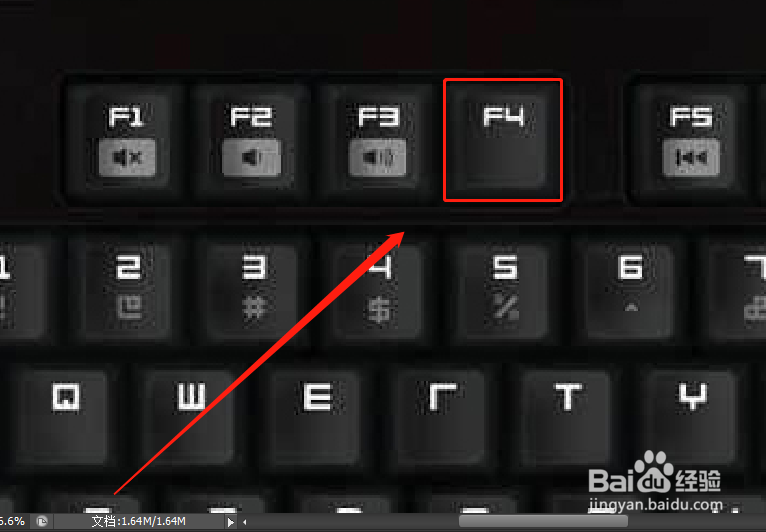1、打开Excel表格。
2、常规操作下,我们定义好一个单元格的格式后,然后再对另一个单元格重新进行定义。
3、如果要对你的样子完全一样,这非常麻烦。
4、下面介绍一种可以重复上一次操作的方法。首先定义某一单元格格式。
5、然后点击要进行同样格式定义的单元格。
6、然后按F4键。这里重点强调一下,F4键是Excel.、Word.、PPt.等文觇致惯鸹档中,重复上一次输入的快捷键,记住这个快捷键的功能,可以在编制文档时大大提高工作效率。
7、新定义的单元格格式就同上面定义的单元格格式完全一样了。
8、再次点击新的要定义的单元格,然后再按F4键,又可以得到同样的结果,这样的操作一直延续下去,可以得到更多单元格相同的格式定义。